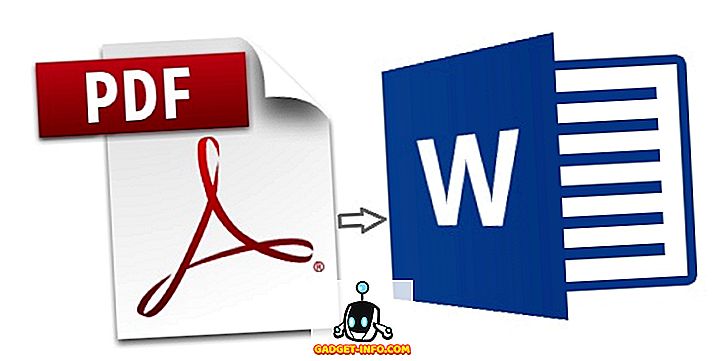A maioria dos navegadores da Web permite que você armazene senhas para um login mais fácil e rápido nos sites. Encontramos uma ferramenta gratuita chamada IE PassView, que facilita a visualização, o backup e a exclusão de senhas salvas no Internet Explorer.
O IE PassView funciona com o Internet Explorer versões 4.0 e superiores, através do Internet Explorer 11 no Windows 10.
Baixe o IE PassView de
//www.nirsoft.net/utils/internet_explorer_password.html.
Existem duas versões do IE PassView que você pode baixar. O arquivo .exe é um instalador completo com um desinstalador. O arquivo .zip é uma versão portátil do IE PassView .

Optamos por descompactar o arquivo .zip e usar a versão portátil. Para usar esta versão, basta clicar duas vezes no arquivo iepv.exe .

A janela principal do IE PassView é exibida. Todas as senhas salvas no Internet Explorer são exibidas em uma lista com o URL do site ( Nome da Entrada ), o Tipo de senha, onde a senha é armazenada ( Armazenada em ), o par Nome de Usuário e Senha e a Força da Senha .

Você pode selecionar senhas da lista e salvá-las em vários tipos de arquivos. Para fazer isso, selecione as senhas desejadas usando as teclas Shift e Ctrl para selecionar itens na lista da mesma maneira que faria no Windows Explorer. Clique no botão Salvar Itens Selecionados na barra de ferramentas.

NOTA: Você também pode selecionar itens usando as opções Selecionar tudo e Cancelar seleção de todos no menu Editar .

A caixa de diálogo Selecionar um nome de arquivo para salvar é exibida. Navegue até a pasta onde deseja salvar seu arquivo. Digite um nome para o seu arquivo na caixa de edição Nome do arquivo . Selecione o tipo de arquivo desejado na lista suspensa Salvar como tipo e clique em Salvar .

NOTA: Se você salvar suas senhas em um arquivo de texto, as senhas serão exibidas em texto simples nesse arquivo. Se você usar o KeePass para armazenar suas senhas, poderá selecionar a opção do arquivo csv do KeePass (* .csv) na lista suspensa Salvar como tipo para importar as informações da senha para o KeePass.

Se você decidir armazenar suas senhas em um arquivo de texto, recomendamos proteger o arquivo usando criptografia. No entanto, sua melhor opção é algo como o KeePass, que é local, ou usando um gerenciador de senhas on-line como o LastPass.

Se você tiver deixado o IE PassView aberto durante o uso do IE e tiver salvo mais senhas no IE, atualize a lista no IE PassView clicando no botão Atualizar .

Você também pode copiar os itens selecionados para colar em outro arquivo, selecionando as senhas a serem copiadas e clicando em Copiar Itens Selecionados na barra de ferramentas. Isso é útil se você quiser armazenar com segurança as informações em um arquivo LockNote, como mencionado acima.
NOTA: Você também pode selecionar Copiar Itens Selecionados no menu Editar .

Você pode limpar facilmente suas senhas do IE selecionando as senhas que deseja excluir e clicando em Excluir Itens Selecionados .

Uma caixa de diálogo de confirmação é exibida para garantir que você deseja excluir os itens selecionados. Se você excluir uma senha de um site, todas as senhas desse site serão excluídas. Clique em Sim se tiver certeza de que deseja excluir as senhas.
NOTA: Se outras pessoas usarem o computador, recomendamos que você exclua todas as senhas salvas no IE antes de permitir que outra pessoa use o computador.

Existem algumas opções que você pode definir no IE PassView . Para definir essas opções, clique no botão Opções avançadas na barra de ferramentas.
NOTA: Você também pode acessar as Opções Avançadas no menu Opções .

A caixa de diálogo Opções avançadas é exibida. Você pode optar por carregar as senhas do usuário conectado no momento ( carregar as senhas do usuário conectado no momento ) ou de um usuário diferente ( carregar as senhas do perfil de usuário a seguir ). Se você optar por carregar senhas de um usuário diferente, especifique o caminho do perfil do usuário e a última senha de logon desse usuário. Clique em OK

Se você tiver uma longa lista de senhas salvas, poderá procurar texto específico na lista usando a opção Localizar no menu Editar .

Você pode personalizar a exibição no IE PassView usando as opções no menu Exibir . O menu Visualizar também permite visualizar um relatório HTML para todos os itens ou apenas para os itens selecionados.

Para fechar o IE PassView, clique no botão Sair na barra de ferramentas ou selecione Sair no menu Arquivo .

NOTA: Ao lidar com a visualização e salvamento de senhas, tenha muito cuidado. Se outras pessoas usarem seu computador, você deverá sempre criptografar informações confidenciais. Nós mencionamos algumas maneiras de fazer isso mais cedo neste post. Apreciar!